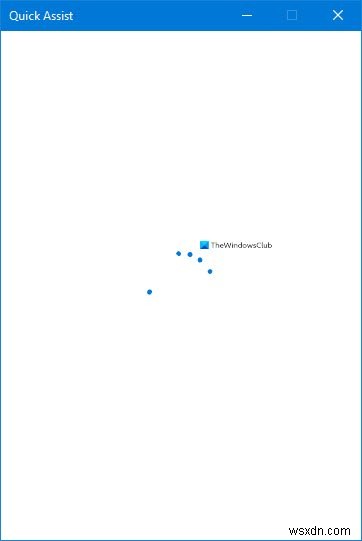अब पहले से कहीं अधिक लोग घर से काम कर रहे हैं - विंडोज 10 में क्विक असिस्ट आपको अन्य उपयोगकर्ताओं के विंडोज 11/10 पीसी को दूरस्थ रूप से एक्सेस करने की अनुमति देता है। यह सुविधा आपको पूर्ण नियंत्रण देती है, जिससे आप दूरस्थ रूप से और पीसी की समस्या वाले किसी व्यक्ति की तुरंत मदद कर सकते हैं। इस पोस्ट में, हम देखते हैं कि यदि त्वरित सहायता काम नहीं कर रही है . तो आप क्या प्रयास कर सकते हैं? और लोड हो रहा है या कनेक्ट होने पर अटक गया है जब आप ऐप खोलते हैं।
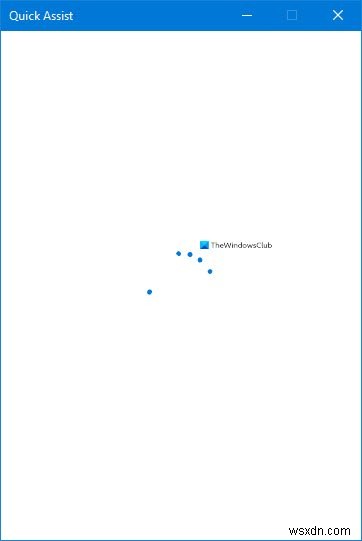
ऊपर दिया गया स्क्रीनशॉट समस्या दिखाता है। तो मूल रूप से, आप दो कंप्यूटरों के बीच त्वरित सहायता सेटअप के साथ आगे बढ़ने में असमर्थ होंगे।
क्विक असिस्ट विंडोज 11/10 में काम नहीं कर रहा है
यदि आप इस समस्या का सामना कर रहे हैं, तो आप नीचे दिए गए हमारे सुझाए गए समाधानों को बिना किसी विशेष क्रम में आज़मा सकते हैं और देख सकते हैं कि क्या इससे समस्या को हल करने में मदद मिलती है।
- क्विक असिस्ट ऐप को क्लीन बूट स्थिति में लॉन्च करें
- वैकल्पिक सुविधाओं के माध्यम से त्वरित सहायता को अनइंस्टॉल और पुनर्स्थापित करें
- नया उपयोगकर्ता खाता बनाएं
- सिस्टम रिस्टोर करें
- विंडोज 11/10 रीसेट करें
आइए सूचीबद्ध समाधानों में से प्रत्येक से संबंधित प्रक्रिया के विवरण पर एक नज़र डालें।
1] क्विक असिस्ट ऐप को क्लीन बूट स्थिति में लॉन्च करें
कुछ प्रोग्राम क्विक असिस्ट ऐप को ठीक से चलने से रोक सकते हैं। इस मामले में, आप अपने पीसी को क्लीन बूट कर सकते हैं और फिर क्विक असिस्ट ऐप खोलने का प्रयास कर सकते हैं।
2] वैकल्पिक सुविधाओं के माध्यम से त्वरित सहायता को अनइंस्टॉल और पुनर्स्थापित करें
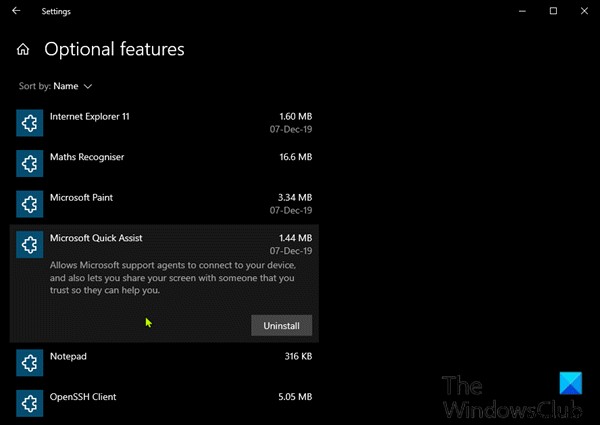
Microsoft त्वरित सहायता ऐप को सुधारने या रीसेट करने के लिए, निम्न कार्य करें।
- Windows key + I दबाएं सेटिंग खोलने के लिए.
- टैप या क्लिक करें एप्लिकेशन ।
- ऐप्लिकेशन और सुविधाओं में विंडो में, दाएँ फलक पर, वैकल्पिक सुविधाएँ . क्लिक करें लिंक।
- वैकल्पिक सुविधाएं विंडो में, नीचे स्क्रॉल करें और पता लगाएं, फिर Microsoft त्वरित सहायता पर क्लिक करें प्रवेश।
- अनइंस्टॉल करें क्लिक करें बटन।
- अपने कंप्यूटर को पुनरारंभ करें।
- बूट पर, ऊपर दिए गए चरणों को दोहराएं लेकिन वैकल्पिक सुविधाएं विंडो पर, +एक सुविधा जोड़ें क्लिक करें ।
- खोलने वाली विंडो में, खोजें या स्क्रॉल करें और Microsoft Quick Assist का पता लगाएं, इसे चुनें और इंस्टॉल करें पर क्लिक करें बटन।
- एक बार ऐप इंस्टॉल हो जाने पर, ऐप लॉन्च करें और देखें कि क्या समस्या हल हो गई है।

3] एक नया उपयोगकर्ता खाता बनाएं
यदि आपके पास दूषित उपयोगकर्ता प्रोफ़ाइल है, तो आप इस समस्या का अनुभव कर सकते हैं। इस मामले में, बस एक नया उपयोगकर्ता खाता बनाएं, खाते में लॉग इन करें और वहां से त्वरित सहायता ऐप लॉन्च करें।
6] सिस्टम रिस्टोर करें
अगर आप अब तक बिना किसी समस्या के क्विक असिस्ट ऐप लॉन्च कर पाए हैं, तो आप सिस्टम रिस्टोरट्री सिस्टम रिस्टोर को आजमा सकते हैं और देख सकते हैं कि क्या इससे मदद मिलती है।
7] विंडोज 11/10 रीसेट करें
अंतिम उपाय के रूप में, आप Windows 10 को रीसेट कर सकते हैं।
आशा है कि यह मदद करता है!